Cómo eliminar el fondo en Procreate de forma rápida y precisa
Procreate es un famoso editor de gráficos desarrollado para la aplicación de pintura digital en iPhone o iPad, y una enorme cantidad de personas en todo el mundo dibujan, pintan y crean sus obras de arte en él, con un lápiz como pincel y la pantalla como lienzo. .
Procreate se utiliza normalmente para la pintura digital por parte de los artistas, pero como editor gráfico, también puede realizar otros trabajos de edición de fotografías por ti. Por ejemplo, puedes eliminar el fondo en Procreate siguiendo unos sencillos pasos. Y este es el tema de esta página, contarte cómo eliminar el fondo en Procreate. Si no estás satisfecho con la calidad de las imágenes que crea Procreate, también te mostramos 3 Eliminador de fondo en línea gratuito Herramientas que pueden ayudarte. Ahora, comencemos.
Parte 1. Cómo eliminar el fondo en Procreate
Hay principalmente dos métodos que puede elegir para eliminar el fondo de la imagen en Procreate, y depende de la imagen para elegir cualquiera de los dos métodos. Si tiene una imagen con un fondo simple con pocos colores, puede hacer que Procreate seleccione y elimine automáticamente el fondo por usted. Pero si su imagen tiene un fondo sofisticado, la selección automática no funcionará bien y deberá seleccionarla manualmente. Compartimos dos métodos sobre cómo usar las 2 herramientas de eliminación en Procreate. Por favor, lea para obtener los detalles.
Método 1: usar la herramienta de selección automática
Aquí le mostraremos con ayudas visuales cómo eliminar el fondo en Procreate con unos simples toques, siempre que el fondo de la imagen no sea tan complejo. Continúe ahora para leer los pasos.
- Paso 1. Para empezar, debe importar una imagen a su Procreate para iniciar el procedimiento de eliminación de fondo. Abra Procreate y toque Importar en la parte superior derecha para elegir una imagen de su dispositivo.
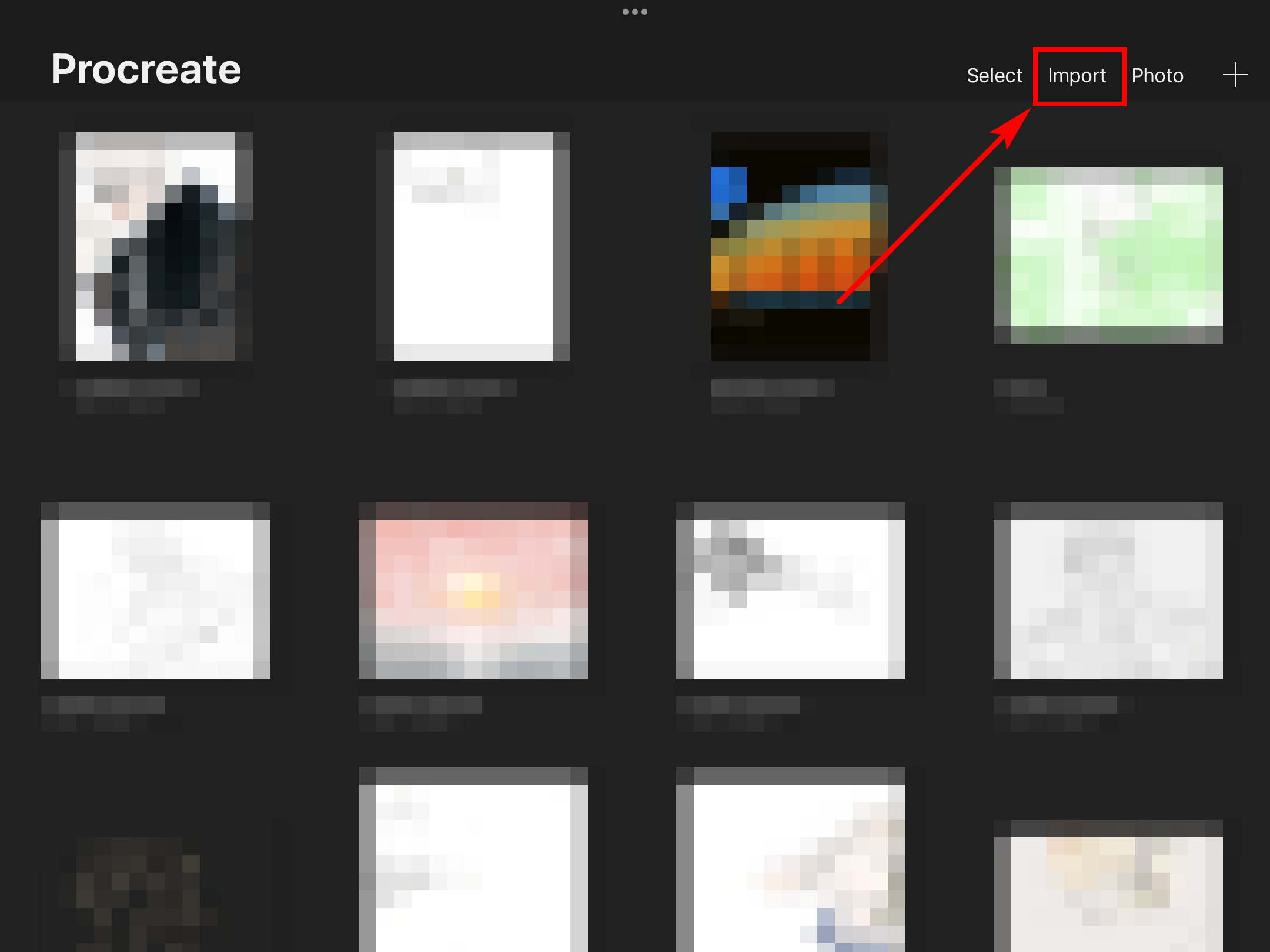
- Paso 2. Luego, toque el Herramienta de selección, un icono en forma de S en la parte superior izquierda y elige Automático En el fondo.
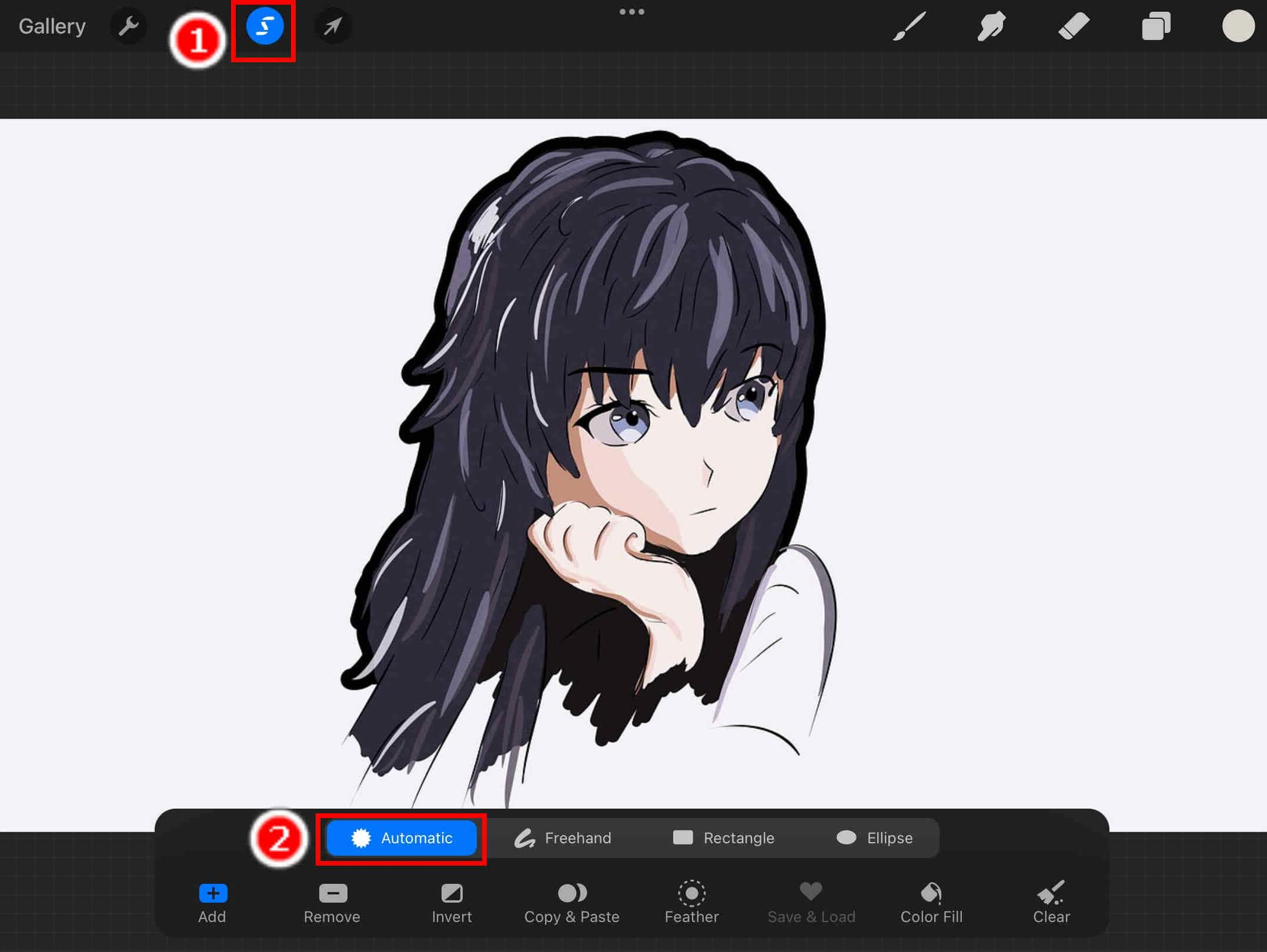
- Paso 3. Ahora, toque el fondo de su imagen y Procreate se las arreglará para hacer una selección automática del fondo. El efecto puede no ser tan satisfactorio a veces, por lo que es mejor que deslice el dedo por la pantalla para ajustar el umbral de selección para hacer una mejor selección.
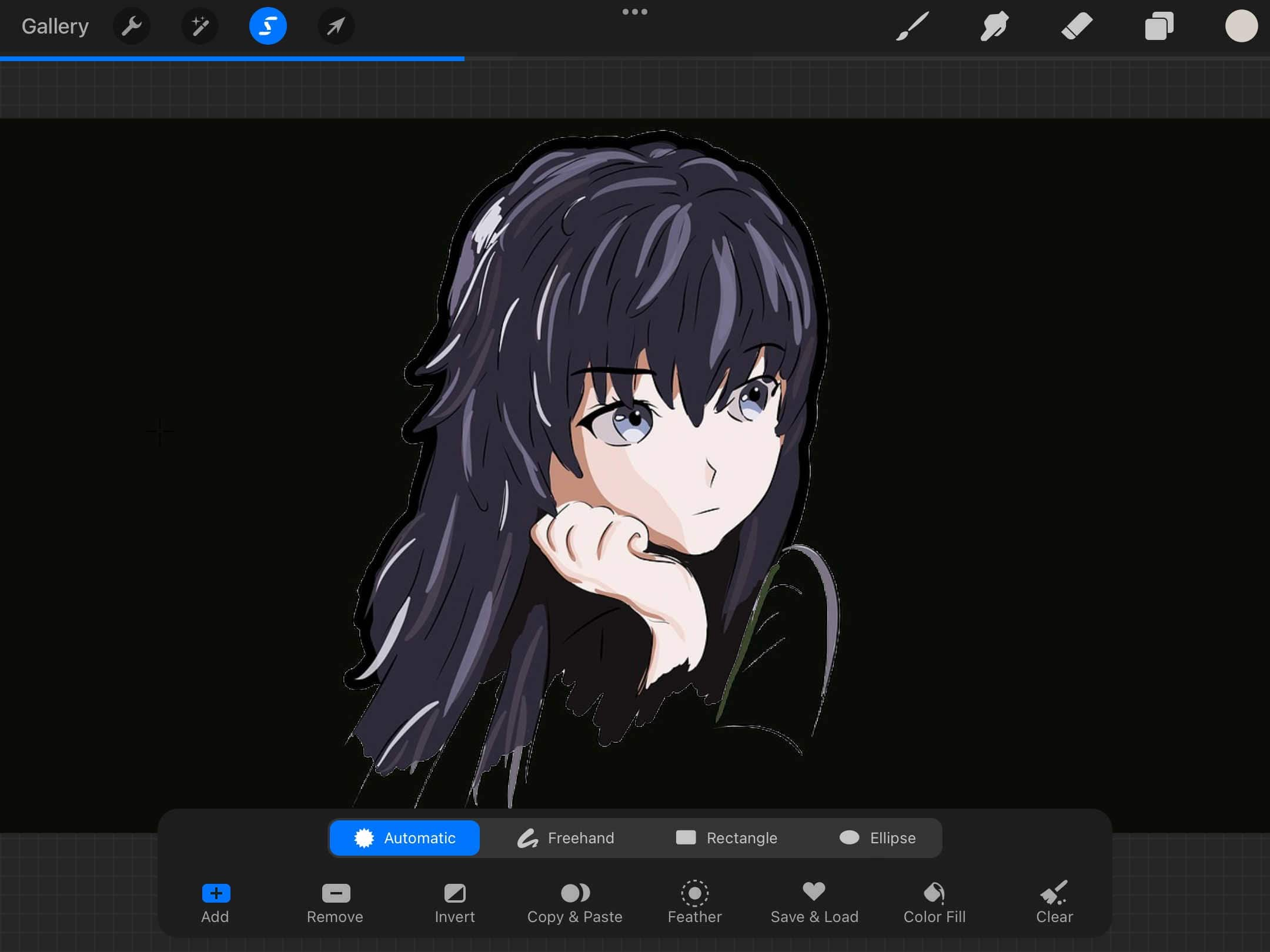
- Paso 4. Bueno, a continuación, invierta su selección tocando en Invertir en la parte inferior para seleccionar el objeto que desea conservar. Toque en Copiar pegar a la derecha de Invertiry Procreate creará una nueva capa que contiene la parte seleccionada y nada más.
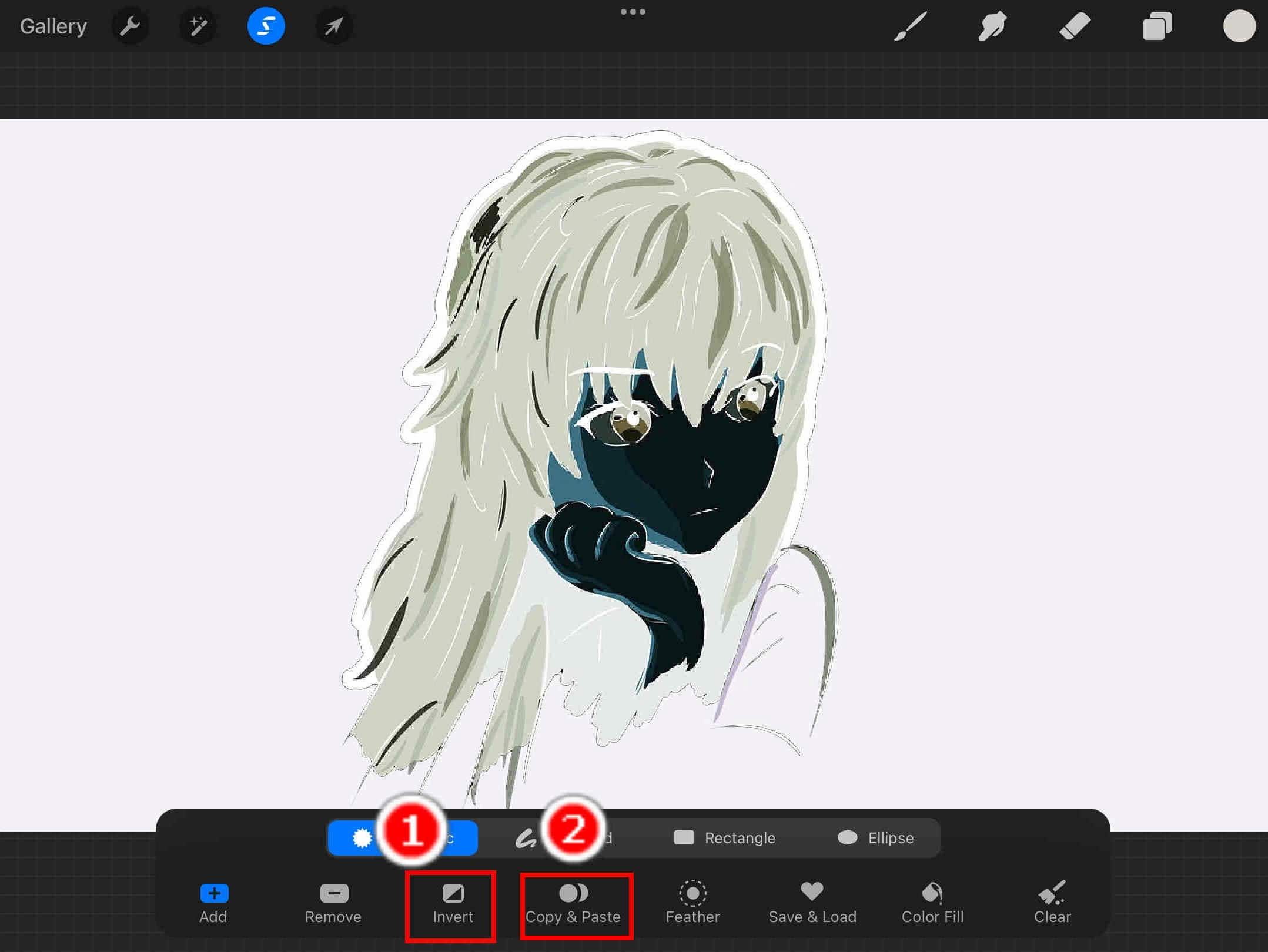
- Paso 5. Toque la opción Capas en la parte superior derecha y aparecerá un menú emergente de Capas. En el lado derecho de cada capa hay un cuadro con una marca que significa visibilidad de cada capa. Toque las marcas de la capa original y la capa de color de fondo para hacerlas invisibles. Después de eso, has logrado que Procreate elimine el fondo por ti.
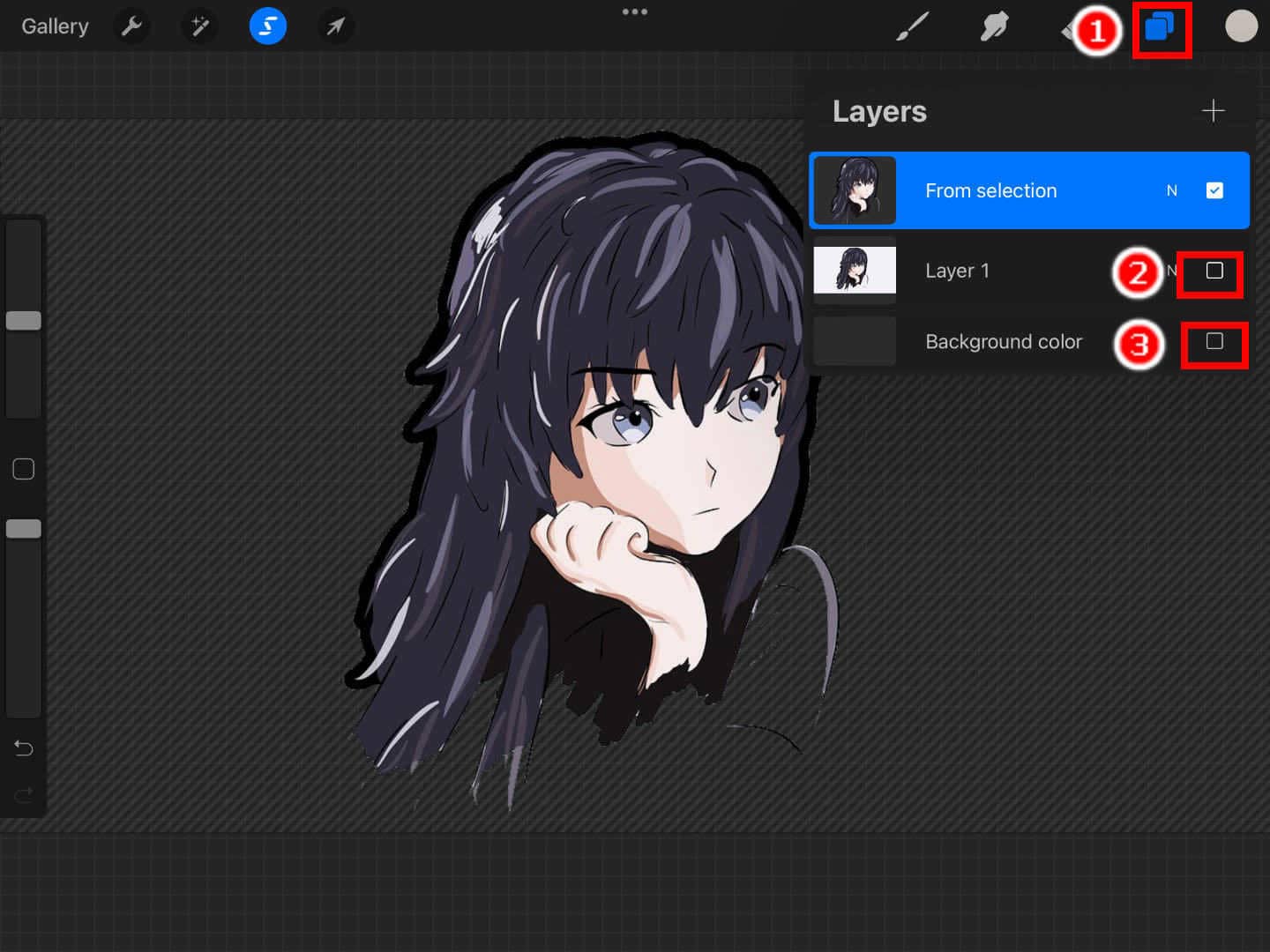
- Paso 6. Finalmente, tiene una imagen con fondo transparente en Procreate, y luego, toque Acciones opción (un icono de llave inglesa) en la parte superior izquierda, elija Compartir opción y seleccione un archivo de imagen que desee para exportar su resultado. Le recomendamos que exporte el resultado como archivo PNG, ya que admite transparencia.
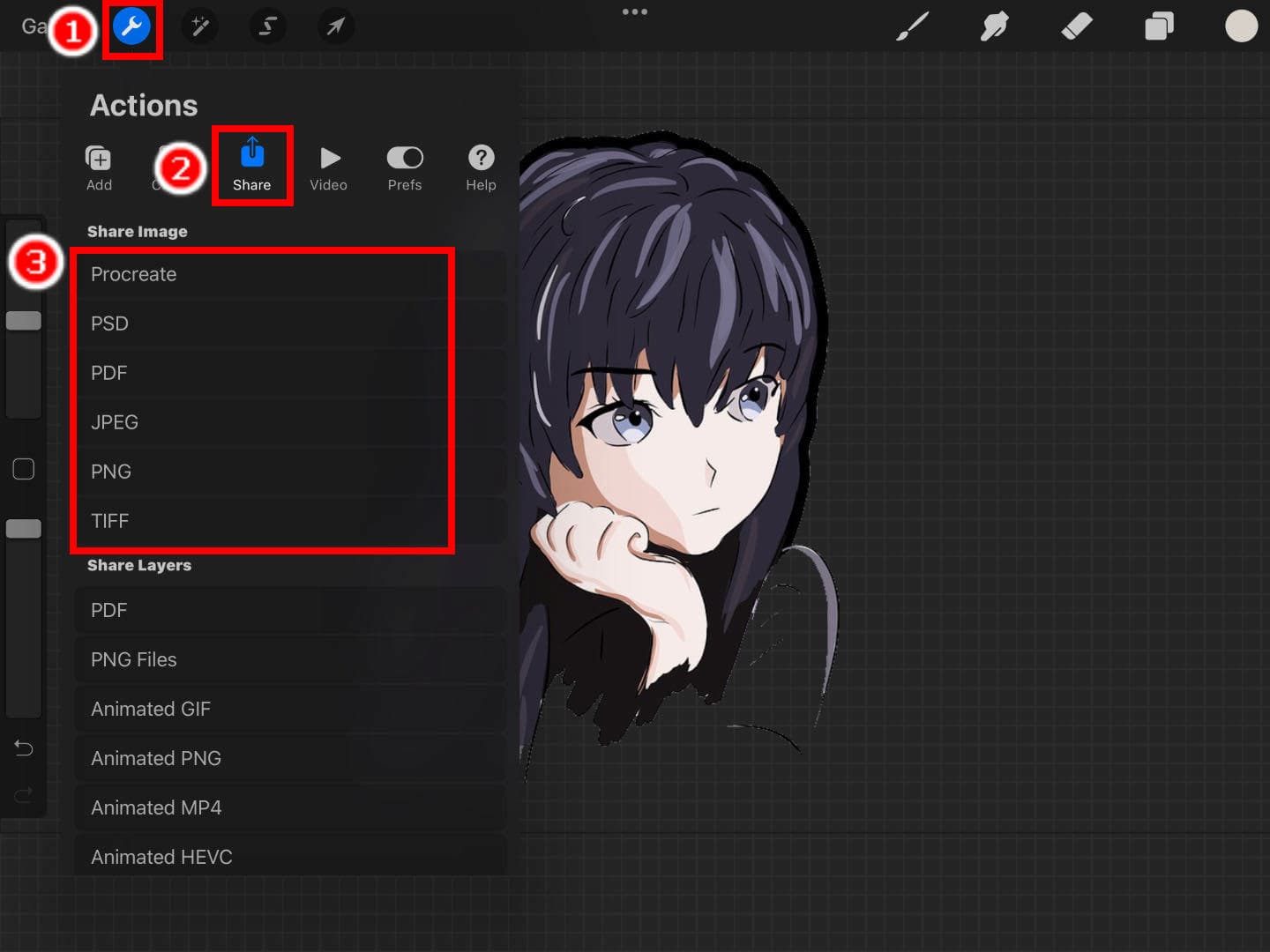
Método 2: utilice la herramienta de selección a mano alzada
La selección automática puede ahorrarle tiempo, pero teniendo en cuenta que Procreate no es un eliminador de fondos especializado, el algoritmo de selección no es tan inteligente como para que el área seleccionada no coincida con sus expectativas, especialmente cuando el fondo es sofisticado. En ese caso, le recomendamos que use la Herramienta de selección a mano alzada, y a continuación se muestran los pasos sobre cómo hacer que el fondo sea transparente en Procreate con ella.
- Paso 1. Importa una imagen y ábrela. Toque en Selección opción> Carta blanca. Luego, dibuja cuidadosamente el contorno del objeto que deseas conservar. Le recomendamos que lo haga con un lápiz para mayor precisión.
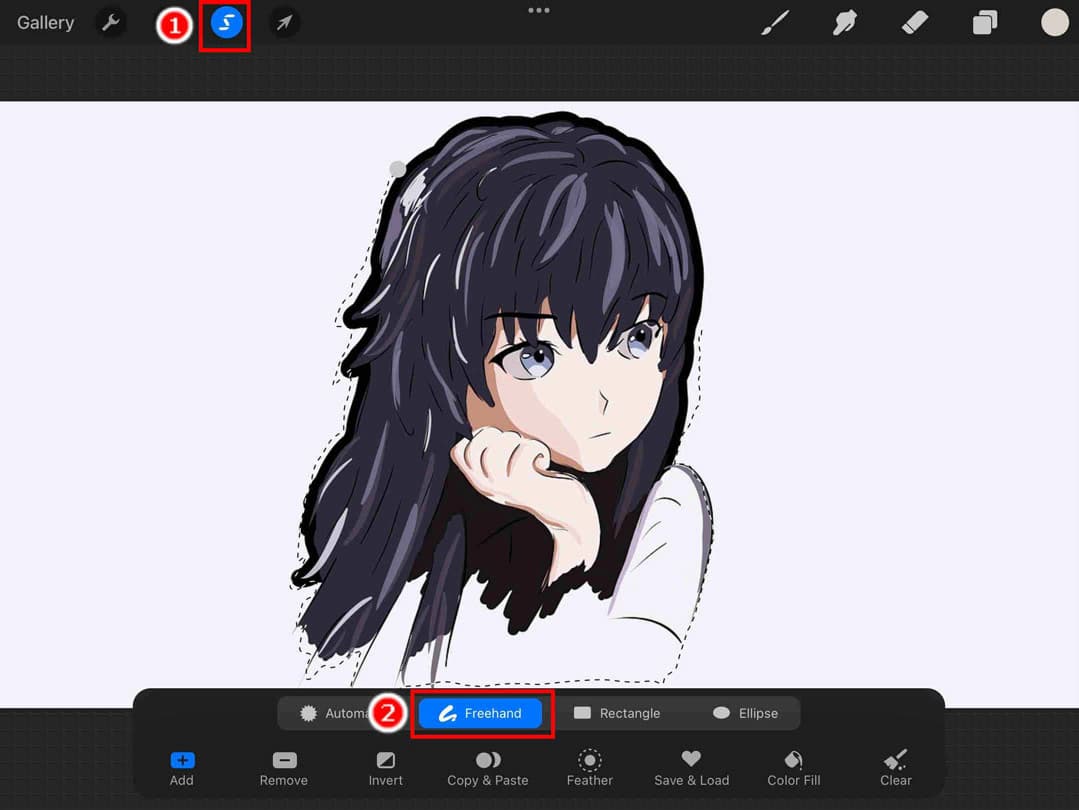
- Paso 2. Luego, toque Copiar pegar para crear una nueva capa que contenga el objeto seleccionado.
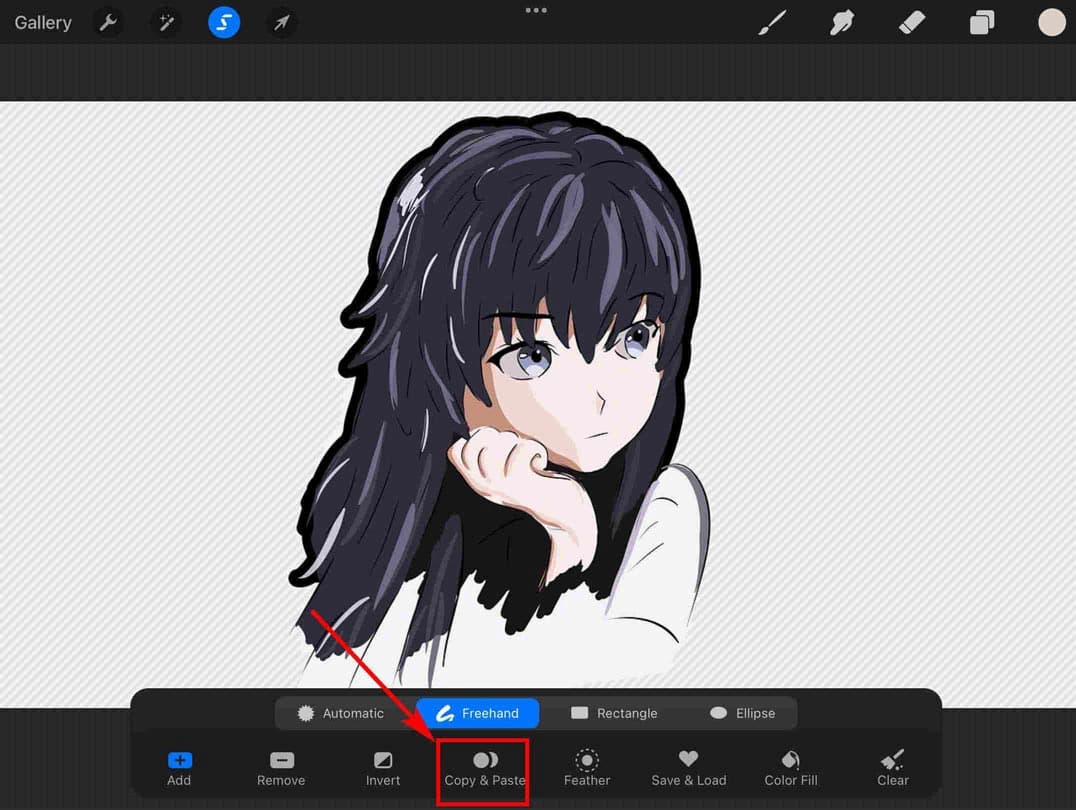
- Paso 3. Finalmente, oculte la capa original y la capa de color de fondo y habrá utilizado con éxito Procreate para hacer que el fondo sea transparente.
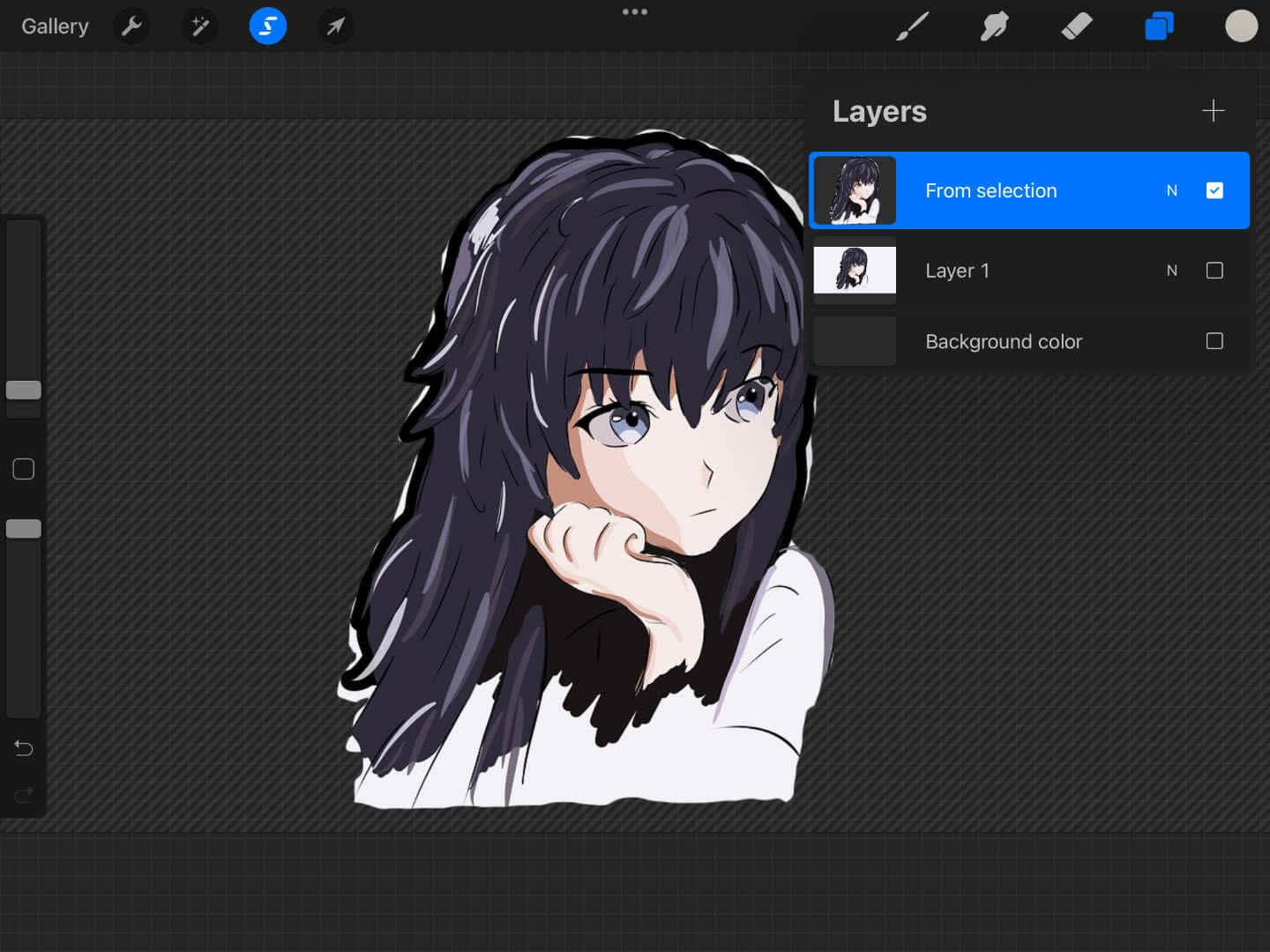
Parte 2. Desventajas de eliminar el fondo en Procreate
No le recomendamos que confíe completamente en Procreate para eliminar el fondo de algunos defectos evidentes.
No es un eliminador de fondo profesional especializado, por lo que es difícil garantizar la calidad constante de los resultados. La selección automática puede carecer de precisión y la selección a mano alzada puede producir un corte preciso, pero lleva un tiempo relativamente largo.
Además, requiere un pago de $12.99 por el software. Si es un usuario de Procreate desde hace mucho tiempo que utiliza con frecuencia sus múltiples funciones y herramientas, es aceptable para usted. Sin embargo, si simplemente desea eliminar el fondo en Procreate, los $ 12.99 pueden ser un poco antieconómicos.
Para ahorrar tiempo y esfuerzo, compartiremos algunas soluciones. En la siguiente parte, le presentamos 3 herramientas en línea en las que puede confiar para eliminar el fondo de la imagen. Vamos.
Parte 3. Eliminadores de fondos profesionales en línea: gratuitos y precisos
Si se enfrenta con frecuencia a tareas para eliminar el fondo de una imagen, es mejor que tenga un eliminador de fondo profesional que lo haga automáticamente por usted. Puede ahorrar gran parte de su valioso tiempo y aumentar en gran medida su eficiencia. Aquí elegimos tres de las herramientas de eliminación de fondo. Sigamos leyendo la información detallada.
Cualquier borrador
Si desea eliminar el fondo de una imagen de forma precisa y rápida, Eliminador de fondo AnyEraser AI es una buena elección que presume de rapidez y precisión. Equipado con un algoritmo basado en IA y tecnología de punta, puede eliminar el fondo en unos segundos y generar recortes precisos con un borde suavizado suave.
Siga los siguientes pasos para saber cómo eliminar el fondo de la imagen con esta práctica herramienta en línea.
- Paso 1. Visite Eliminador de fondo AnyEraser sitio web y cargue la imagen cuyo fondo desea eliminar. puedes golpear Cargar imagen para elegir una imagen de su dispositivo o arrastrar y soltar una en la página.
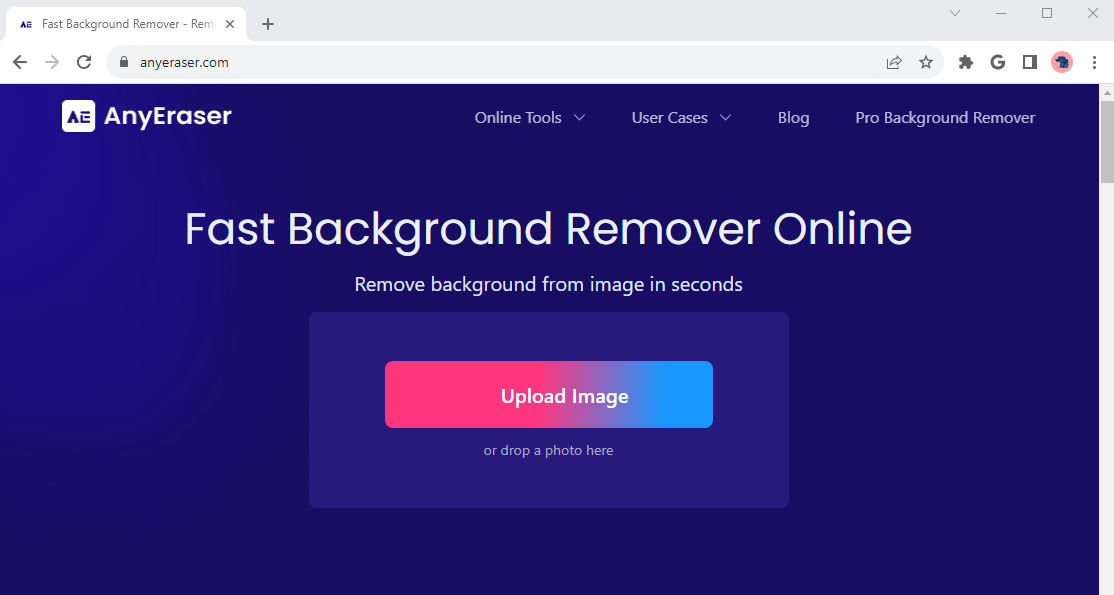
- Paso 2. Espere unos segundos, y luego, ¡he aquí! AnyEraser ha eliminado el fondo automáticamente para usted. Ahora, haga clic en Descargar para guardar el resultado en su dispositivo.
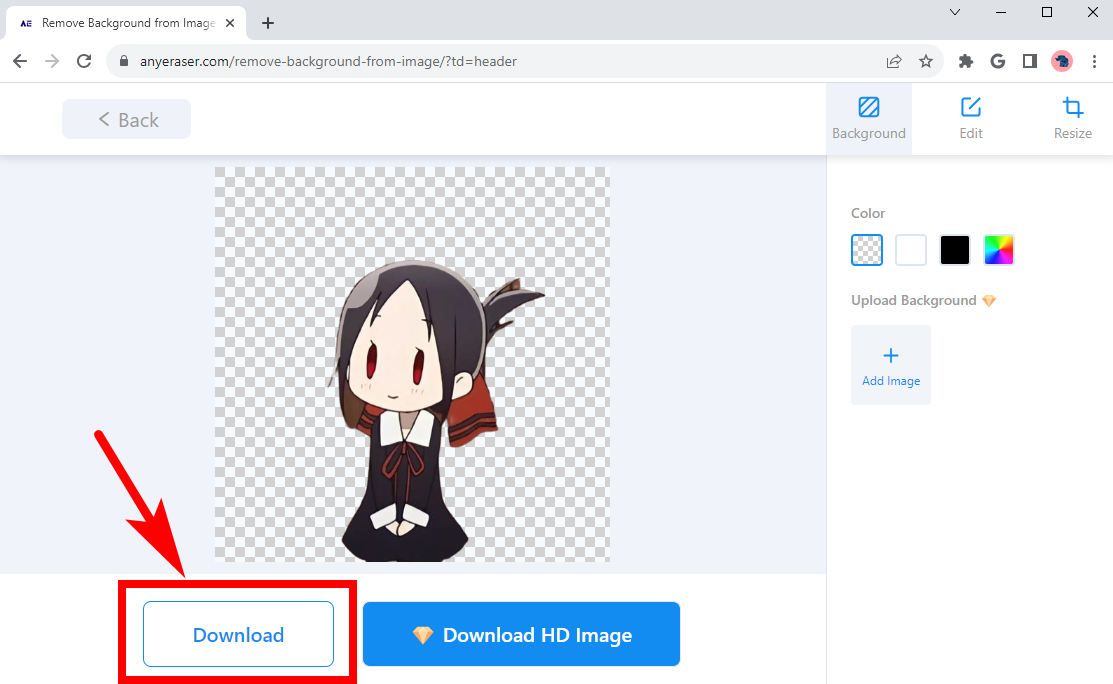
slazzer
slazzer es un poderoso eliminador de fondo inteligente que elimina las áreas de fondo no deseadas a nivel de píxel mientras mantiene cualquier parte diminuta del objeto. Puede confiar en su precisión de procesamiento constante y calidad de salida, y también le permite agregar un color de fondo o un fondo nuevo al recorte.
Visite su sitio web e intente eliminar el fondo de una imagen usted mismo.
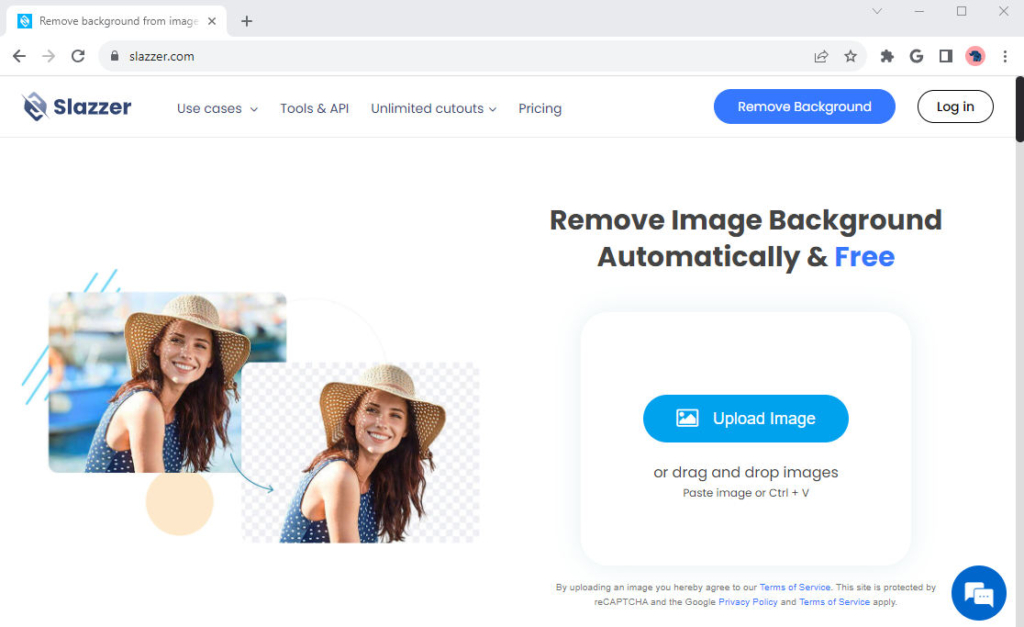
Sala de fotos
Sala de fotos es otra herramienta online con la que elegirás eliminar el fondo de una imagen al instante. Presenta resultados de alta calidad a una velocidad rápida. Lo sorprendente de esto es que proporciona un potente editor para personalizar el resultado. Puede agregar un nuevo color de fondo o imagen de fondo, aplicar plantillas elegantes o agregar un texto de varias fuentes a su resultado.
Tengo que Sala de fotos y cargue una imagen allí para eliminar el fondo de la imagen.
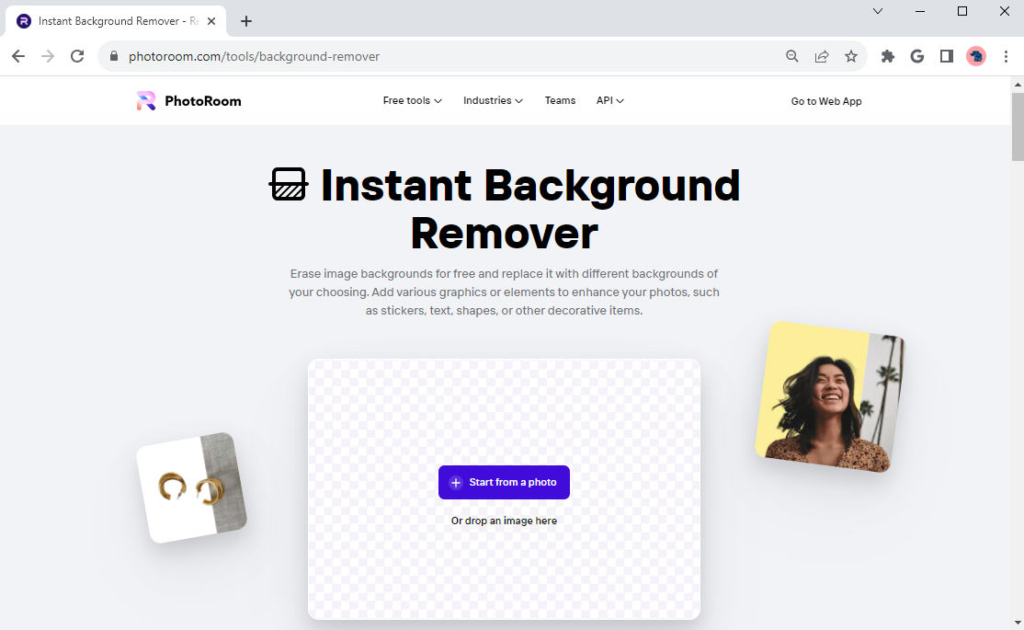
Conclusión
Si es un usuario de Procreate, puede sonar genial que no solo pueda pintar sus obras de arte, sino también eliminar el fondo en Procreate, y esta página tiene como objetivo decirle cómo hacerlo. Aquí hablamos de dos métodos principales sobre cómo eliminar el fondo en Procreate, Selección automática o Selección a mano alzada. Sin embargo, los resultados pueden no ser tan satisfactorios, y es por eso que le recomendamos que pruebe algunos removedores de fondos profesionales gratuitos en línea, como Borrador de fondo AnyEraser.
¡Espero que recibas ayuda de esta página!
FAQs
1. ¿Cómo elimino el fondo del lienzo en Procreate?
1. Abra una imagen y toque Selección, Selección a mano alzada.2. Dibuje el contorno del objeto que desea conservar.3. Toque en Copiar pegar En el fondo.4. Toque en capasy desmarque la capa original y la capa de color de fondo.
2. ¿Cómo eliminar fácilmente el fondo de la imagen?
Herramienta de borrado de fondo AnyEraser es un eliminador de fondo gratuito en línea que puede eliminar el fondo de una imagen de forma rápida y precisa. Visite su sitio web, cargue una imagen, espere un momento a que la herramienta elimine automáticamente el fondo y finalmente guarde la salida con un fondo transparente.


